Nettisivujen rakentamista suunniteltaessa on tarjolla useita eri työkaluja. Maailmalla suosituin nettisivualusta on varmasti WordPress, jota käytetään miltei 25 % kaikista verkkosivuista. Toinen kätevä alusta, joskin ehkä hieman yksinkertaisempi, on Weebly. Molemmat ovat tarjolla Wepardin asiakkaiden käyttöön.
Miten sitten saat hyödynnettyä WordPressiä tai Weeblyä ja mitä muuta palveluja niihin voi yhdistää? Lue tämä artikkeli! Jos haluat tutustua tarkemmin näihin kahteen alustaan, lukaise lisäksi sivuillamme oleva WP vs. Weebly –vertailu.
WordPress
WordPress on erinomainen ja ilmainen verkkosivuston hallintapalvelu, joka tarjoaa laajan määrän toimintoja kaikkiin tarvittaviin palveluihin. Koodaamista ei tarvitse osata ja erilaisilla ilmaisilla ja maksullisilla lisäosilla WordPress on mukautettavissa lähes mihin tahansa.
WordPress ei tule automaattisesti asennettuna kaikille, vaan se pitää asentaa erikseen. Seuraavien ohjeiden avulla voit asentaa WordPressin Wepardin webhotellipalveluun.
- Kirjaudu ensin Wepardin webpalvelun kautta saaduilla tunnuksilla hallintapaneeliin (cPanel).
- cPanelin yleisnäkymästä löytyy kohta “Softaculous”. Kyseessä on automaattinen asennusjärjestelmä, jolla voi asentaa erilaisia sovelluksia. Tällä onnistuu myös WordPressin asennus helposti. Klikkaa WordPressin kuvaketta.
- Aloittaaksesi WordPressin asennuksen klikkaa Install Now-kuvaketta, joka siirtää sinut varsinaiseen asennuksen. Asennusikkunassa tulee valita haluttu WP-versio, joka yleensä on valmiiksi jo uusin. Sitä ei siis tarvitse vaihtaa. Tämän jälkeen sinun tulisi valita paikka, johon WordPress asennetaan. Järjestelmä tarjoaa automaattisesti aina käytössä olevan domainin ja siihen oman WP-kansion. Mikäli haluat, että WordPress on suoraan domainilla sijaitsevalla sivustolla, poista perästä “wp”-merkintä.
- Seuraavaksi pääset kirjoittamaan sivustosi nimen, lyhyen kuvauksen sivustostasi ja valitsemaan käyttäjätunnuksen sekä salasanan. Voit valita myös WordPressin käyttökielen sekä teeman, mutta teeman ja muut ulkoasuun liittyvät seikat voi valita myöhemminkin.
- Jos haluat saada asennuksesta tiedot sähköpostiisi, niin voit lisätä sähköpostiosoitteesi ennen asennusta.
- Sivun päätteeksi löydät Install-painikkeen, josta lopullinen asennus käynnistyy. Odota, että asennus on valmis ja saat vahvistuksen siitä, että asennus on onnistunut.
- WordPressiin pääsee kirjautumaan valitsemallasi käyttäjätunnuksellasi ja salasanallasi osoitteessa omadomain.com/wp-admin. Jos jätit domainisi jälkeen esimerkiksi wp-kansion, silloin osoite on omadomain.com/wp/wp-admin.
Tarvittaessa toteutamme sinulle nettisivut alusta loppuun avaimet käteen -periaatteella. Saat Wepardilta kätevästi verkkosivujen ja -palveluiden suunnittelun, toteutuksen ja ylläpidon samasta paikasta. Voit jättää kaikki verkkopalvelusi Wepardin huoleksi ja keskittyä itse omaan liiketoimintaasi.
Wepardin WordPress-palvelut on rakennettu muista webhotellipalveluista eriytetylle alustalle. Palvelun suorituskykyyn, tietoturvaan ja käyttömukavuuteen on kiinnitetty erityistä huomiota. Lue lisää täältä.
Weebly
Weebly on erittäin yksinkertainen rakennustyökalu, jossa elementit saa paikoilleen parilla klikkauksella. Ulkoasut ovat esiohjelmoituja ja App Centeristä voi ladata erilaisia lisäosia. Weeblyn käyttö ei vaadi minkäänlaista tietoteknistä osaamista tai koodaustaitoja ja se skaalautuu heti mobiililaitteille.
Wepardin asiakkaana Weeblyä ei tarvitse erikseen asentaa, vaan editoriin pääsee suoraan kirjautumalla OmaWepardin kautta. Weebly kytketään omalle verkkotunnukselle, joka tulee hankkia erikseen. Weeblyn voi kytkeä itse päälle suoraan Oma Wepardista ja ottaa joko suoraan maksullisen version, tai kokeilla ensin ilmaisversiota.
Nettisivujen aloitus onnistuu näin:
- Valitse Weeblyn kategorioista sopiva teema, eli sivujen ulkoasupohja. Kategorioita ovat mm. “Business”, “Portfolio”, “Personal” ja “Blog”. Halutun kategorian pohjalta, Weebly ehdottaa sopivia vaihtoehtoja käytettäväksi. Teemat ovat valmiiksi mobiililaitteille skaalautuvia ja niitä voi tarvittaessa vaihtaa toiseen.
- Weebly tarjoaa myös aloittain teemoja, esimerkiksi ravintoloille omansa ja siivousyrityksille omansa. Esikatselusta näkee, miltä ulkoasu näyttää sivustolla.
- Teeman valitsemisen jälkeen sivuja pääsee kustomoimaan oman näköiseksi. Weebly ohjaa automaattisesti editoriin, joka jatkossa aukeaa ohjausnäkymän oikeassa reunassa olevasta “Edit Site” -napista.
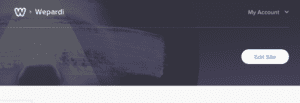
- Weeblyn editori on helppokäyttöinen, elementit saa kohdalleen klikkaamalla ja vetämällä. Teemat eivät ole kovin paljoa muokattavissa, mutta jo taustaa tai värejä vaihtamalla saa ulkoasusta enemmän omanlaisen.
- Editorin vasemmassa reunassa on valikko, josta sivuille saa lisättyä haluamiaan elementtejä, kuten tekstiä, kuvia ja nappeja. Weeblyn editorissa sisältö on järjestelty riveihin, joten tämä saattaa tuoda muotoilun suhteen hieman haasteita.
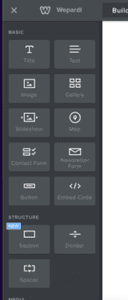
- Uusia sivuja pääsee lisäämään editorin yläreunassa olevasta valikosta, kohdasta “pages”. Sama teema on käytössä muillakin lisättävillä sivuilla. “Pages” -sivun reunassa oleva valikko näyttää samalla sivustolla näkyvän valikon.

- Sivulle voi lisätä uusia osioita, kuten gallerian tai tiimin esittelyn. Tämä ovat valmiiksi muokattuja, mutta mukautettavissa omalle sivustolle sopiviksi. Yhtä lailla elementtejä ja osioita voi poistaa klikkaamalla kohteen yläreunassa olevaa rastia.
- Weebly App Centeristä sivuille on mahdollista lisätä sovelluksia, kuten taulukkoja tai call-to-action -nappeja. Valittavissa on yli 300 erilaista sovellusta.
- Sivuja muokatessa kannattaa muistaa välillä tallentaa ja lopuksi julkaista sivusto oikean yläreunan “Publish” -napista.
Weebly on kotisivukone, jolla nettisivut luodaan vaivattomasti ilman koodaustaitoja. Halutessasi myös me voimme suunnitella sinulle sivut Weeblyllä. Näin saat Wepardilta kätevästi verkkosivujen ja -palveluiden suunnittelun, toteutuksen ja ylläpidon samasta paikasta.
Voit jättää kaikki verkkopalvelusi Wepardin huoleksi ja keskittyä itse omaan liiketoimintaasi. Lue lisää täältä.

